So führen Sie Segmente über Zeilenumbrüche hinweg in Trados Studio zusammen
29. Juli 2019
Lesezeit 10 Min.
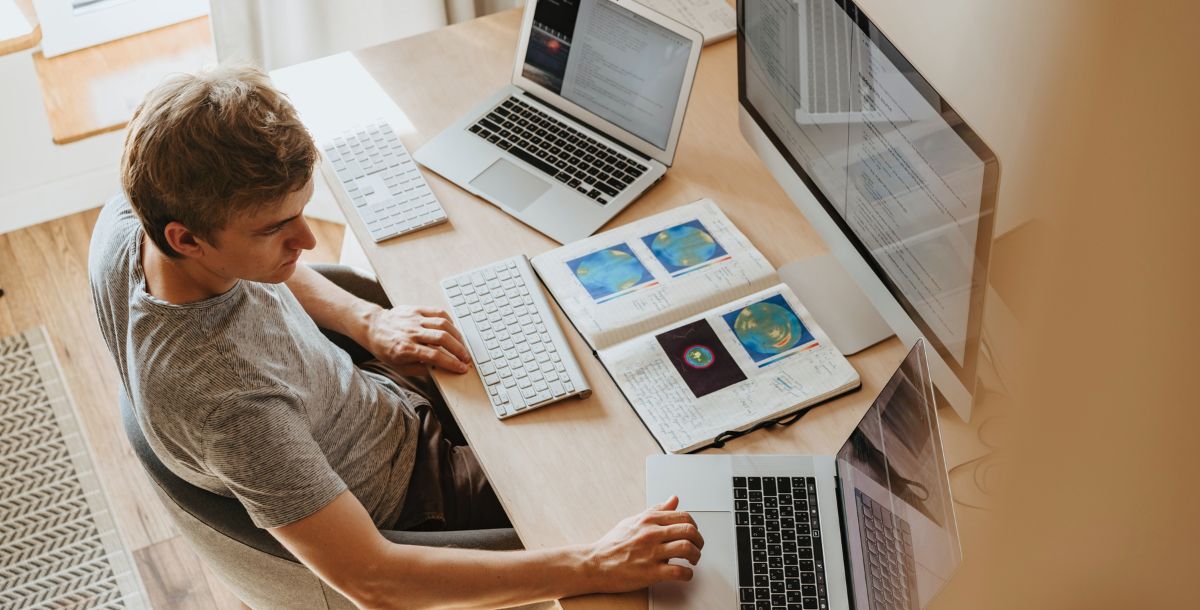
Es ist ein häufiges Problem, dass Ihr Ausgangsdokument eine PDF-Datei oder eine falsch formatierte Datei ist. Wenn Sie dann mit der Übersetzung in Trados Studio beginnen, stellen Sie fest, dass einige Segmente ungünstig aufgeteilt wurden. Sie möchten sie zusammenführen – um einfacher übersetzen zu können und damit gewährleistet ist, dass Ihr TM qualitativ hochwertige, aussagekräftige Einheiten speichert.
Vor Studio 2017 konnten Sie Segmente zusammenführen, solange zwischen ihnen keine Zeilenumbrüche (Absatzmarken) vorhanden waren. Die einzige Möglichkeit zum Zusammenführen über Absatzenden hinweg bestand darin, das Quelldokument vor dem Öffnen in Studio in Word zu bearbeiten.
Seit 2017 unterstützt Studio jedoch die Zusammenführung von Segmenten über Zeilenumbrüche hinweg. Nachfolgend wird beschrieben, wie Sie in Studio 2019 vorgehen (beachten Sie, dass es in Studio 2017 etwas anders sein kann, aber weitgehend gleich ist).
1. Standardeinstellung ändern
Standardmäßig ist das Zusammenführen von Segmenten über Zeilenumbrüche hinweg deaktiviert. Das sehen Sie, wenn Sie zwei durch ein Absatzzeichen getrennte Segmente auswählen (drücken Sie die Strg-Taste, um mehr als ein Segment auszuwählen) und mit der rechten Maustaste klicken: Die Option „Segmente zusammenführen“ wird ausgegraut.
Um dies zu ändern, gehen Sie zu „Projekteinstellungen“ und klicken Sie auf „Projekt“. Es gibt zwei Optionen:
- Die Option „Bearbeitung des Ausgangstextes zulassen“ ist standardmäßig deaktiviert. Sie müssen diese Option markieren, um die zweite Option zu aktivieren.
- Die Option „Zusammenführen von Segmenten über Absatzenden hinweg aktivieren“ ist standardmäßig ausgegraut, kann aber bearbeitet werden, sobald Sie die Option „Bearbeitung des Ausgangstextes zulassen“ aktiviert haben. Sie können diese Option aktivieren, um das Zusammenführen über Absatzenden hinweg zu aktivieren.
Klicken Sie auf OK, um diese Änderungen zu speichern.
Tipp: Die Aktivierung von „Bearbeitung des Ausgangstextes zulassen“ ist auch nützlich, wenn beispielsweise Rechtschreibfehler im Ausgangsdokument oder ein Fehler aufgrund der OCR-Erstellung einer gescannten PDF-Datei auftreten.
2. Segmente zusammenführen und bei Bedarf leere Zeilen einblenden
Wenn Sie nun zwei Segmentnummern über einen Zeilenumbruch hinweg auswählen und mit der rechten Maustaste darauf klicken, ist die Option „Segmente zusammenführen“ verfügbar. Wählen Sie sie aus, um die beiden Segmente zusammenzuführen.
Nach dem Zusammenführen sehen Sie, dass eine Segmentnummer fehlt, wo sich das zweite Segment befand. Studio behält ein leeres Segment bei, wenn Segmente über einen Zeilenumbruch hinweg zusammengeführt wurden. Diese sind standardmäßig ausgeblendet. Sie können sie aber bei Bedarf einblenden:
- Gehen Sie zu Datei > Optionen.
- Wählen Sie unter „Editor“ die Option „Automatisierung“.
- Deaktivieren Sie unten in der Liste der Optionen das Kontrollkästchen „Leere Segmente ausblenden, die zusammengeführt wurden“.
- Sie können bei Bedarf auch den Status der leeren Segmente über die Drop-down-Liste ändern. Diese sind standardmäßig auf „Übersetzt“ gesetzt.
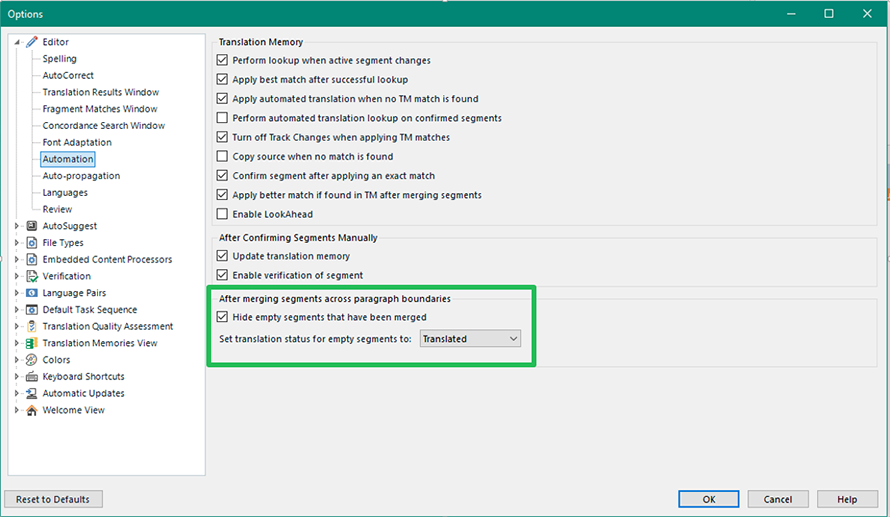
3. Das Zieldokument aufräumen
Wenn Sie Segmente über Absatzmarken hinweg zusammengeführt haben, werden Sie möglicherweise feststellen, dass Sie die übersetzte Datei nachbearbeiten müssen, da die leeren Segmente mit leeren Absatzmarken erhalten bleiben.
Möglicherweise müssen Sie auch die ursprüngliche Formatierung wiederherstellen. Wenn Sie beispielsweise eine Liste mit Aufzählungszeichen zu einem einzelnen Segment zusammengeführt haben, müssen Sie die Aufzählungsliste im Zieldokument möglicherweise neu erstellen.
Haben Sie Fragen?
Das Zusammenführen über Zeilenumbrüche hinweg ist ziemlich einfach, wenn man weiß, wo sich die entsprechenden Einstellungen befinden. Wenn Sie Fragen dazu haben, wenden Sie sich bitte über die RWS Community an uns.

